Modelle werden durch Modellserver bereitgestellt, die jeweils ein Repository mit seinen Modellen zur Verfügung stellen.
Modellserver starten
Voraussetzungen
Ein laufender und erreichbarer Lizenzserver ist erforderlich.
Als zweite Voraussetzung für die Arbeit mit Innovator muss mindestens ein Modellserver auf einem Rechner gestartet werden, der am Innovator-Netzverbund beteiligt ist.
Für das Starten des Modellservers eines Single-Sign-on-Repositorys ist eine passende Modellserver-Regel für den Benutzer erforderlich.
Hinweis
Existiert in der zentralen Benutzerverwaltung am Hauptlizenzserver keine einzige Modellserver-Regel, dann dürfen alle Benutzer einen Modellserver starten und sich an ihm auch als Repositoryadministrator anmelden. Die Inbetriebnahme von Innovator wird dadurch erleichtert.
Wenn Sie mit dem Administrationsprogramm ausschließlich Lizenzen administrieren wollen, dann ist das Starten eines Modellservers nicht erforderlich.
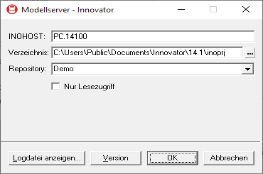
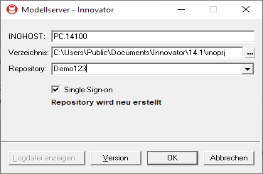
Dialog Modellserver für ein vorhandenes und ein neu zu erstellendes Repository
Zusammenhang
Durch die Verwendung von Verzeichnisstrukturen im Projektverzeichnis $INOPRJ können Repositorys gruppiert werden. Strukturverzeichnisse werden im Repositorybaum der Backstage-Ansichten Öffnen & Anmelden und Neu sowie im Serverbaum des Administrationsprogramms angezeigt. Gleichnamige Strukturverzeichnisse mit gestarteten Modellservern auf unterschiedlichen Rechnern werden in den Bäumen zusammengefasst.
Der Modellserver ist kein Oberflächenprogramm. Nach Ausgaben über den erfolgreichen Start läuft er unter Linux im Hintergrund.
Starten eines Modellservers unter Windows
So gehen Sie vor
-
Unter Windows starten Sie den
 Modellserver in der Programmgruppe.
Modellserver in der Programmgruppe.
Alternativ können Sie auch die im Folgenden für Linux aufgeführten Kommandos nutzen.Der gleichnamige Dialog erscheint.
-
Ändern Sie im Dialog ggf. den zu verwendenden Lizenzserver (INOHOST).
-
Wenn Sie ein anderes Projektverzeichnis als das durch die Umgebungsvariable INOPRJ vorgegebene nutzen wollen, dann klicken Sie auf die Auswahlschaltfläche
 und wählen Sie im Auswahldialog das Verzeichnis.
und wählen Sie im Auswahldialog das Verzeichnis. -
Wenn Sie ein neues Projektverzeichnis nutzen wollen, dann klicken Sie im Auswahldialog auf Neuen Ordner erstellen und erstellen Sie ein neues Strukturverzeichnis. Beachten Sie die Namenskonventionen des Betriebssystems für Verzeichnisse.
-
Wenn Sie den Modellserver eines neuen Repositorys starten wollen, dann geben Sie einen eindeutigen Namen ein. Beachten Sie diese Namenskonvention: [A-Za-z][A-Za-z0-9_]*
Das aktivierte Auswahlfeld Single Sign-on und ein Hinweis erscheinen.
Wenn Sie das Repository nicht als Single Sign-on starten wollen, dann deaktivieren Sie das Auswahlfeld Single Sign-on. In allen Modellen des Repositorys müssen die Benutzer konfiguriert werden.
-
Wenn Sie den Modellserver eines vorhandenen Repositorys starten wollen, dann wählen Sie es aus.
Das deaktivierte Auswahlfeld Nur Lesezugriff erscheint.
Wenn Sie das Repository im Nur-Lesen Modus starten wollen, dann aktivieren Sie das Auswahlfeld Nur Lesezugriff. Die Modelle des Repositorys können ausschließlich im Nur-Lesen Modus geöffnet werden.
-
Um die Auswahl zu bestätigen und den Modellserver zu starten, klicken Sie auf OK.
Der Modellserver wird gestartet. Andernfalls erscheint eine Fehlermeldung.
Die Modelle des Repositorys können durch Innovator-Client-Programme verwaltet oder geöffnet werden.
Starten eines Modellservers unter Linux
So gehen Sie vor
-
Starten Sie den Modellserver mit dem Kommando
inosrv <Repository>Für <Repository> geben Sie den Namen des Repositorys an.
-
Um ein Repository mit Single Sign-on zu erzeugen und zu starten, verwenden Sie die Option i:
inosrv -i <Repository>Nach Ausgaben über den erfolgreichen Start läuft der Modellserver unter Linux im Hintergrund.
-
Um ein Repository ohne Single Sign-on zu erzeugen und zu starten, verwenden Sie die Optionen i und O (großes O):
inosrv -i -O false <Repository>Nach Ausgaben über den erfolgreichen Start läuft der Modellserver unter Linux im Hintergrund.
Modellserver beenden
Bevor der Modellserver heruntergefahren wird, sollten die Innovator-Anwendungen, die mit diesem Modellserver in Verbindung stehen, beendet sein. Ist dies nicht der Fall, erscheint eine entsprechende Meldung, die die Wahl lässt, den Vorgang abzubrechen oder ein Herunterfahren dennoch durchzuführen.
Modellserver können über das Administrationsprogramm mit dem Menübefehl Modell>Modellserver>Beenden heruntergefahren werden.
Unter Windows können Sie den Modellserver auch beenden, indem Sie in seinem Fenster auf Beenden klicken.
Wenn noch Anwendungen in Betrieb sind, dann erscheint eine Meldung mit der Frage, ob der Modellserver trotzdem beendet werden soll.
Der Modellserver lässt sich unter Windows und Linux auch über die Kommandozeile durch einen Aufruf mit folgenden Optionen beenden:
-
Bei Verwendung der Option s wird der Modellserver nur beendet, wenn keine Innovator-Anwendungen mehr beim Modellserver laufen:
inosrv -s <Repository>
-
Bei Verwendung der Option f wird der Modellserver auch dann beendet, wenn noch Innovator-Anwendungen beim Modellserver laufen:
inosrv -f <Repository>
Achtung
Nicht gespeicherte Änderungen gehen verloren.
Wurde das Herunterfahren des Modellservers erzwungen oder der Serverprozess durch Betriebssystemkommandos gestoppt, so können beim Betrieb der noch aktiven Innovator-Applikationen Störungen durch den fehlenden Modellserver auftreten. Anwendungen liefern dann Fehlermeldungen wie "Zugriff auf Nachrichtenwarteschlange 'Nummer' nicht möglich".
